Вы можете легко подключить любой iPhone, iPad или iPod touch к экрану телевизора или даже к многим проекторам с помощью адаптера проводного разъема и кабеля HDMI. Пока телевизор, дисплей или проектор получателя имеет входной порт HDMI, вы можете зеркально отображать экран iPhone или iPad непосредственно на этом экране. Это отлично подходит для презентаций, демонстраций, просмотра видео или фильмов и т. Д. Выходное видео может быть максимально разрешением 1080p HDTV, и да и видео и аудио передаются, отраженные от iOS до экрана телевизора.
Если вы не хотите использовать HDMI, вы также можете использовать беспроводной метод с AirPlay, как описано здесь.
Требования к подключению iPhone или iPad к телевизору / проектору с HDMI
- iPhone, iPad или iPod touch с портом разъема молнии
- Телевизор, HDTV или цифровой проектор с входом HDMI — это будет целевой дисплей для зеркального отображения экрана iOS
- Кабель HDMI
 — достаточно много длины для многих ситуаций
— достаточно много длины для многих ситуаций - Молния цифровой AV-адаптер для iPhone и iPad

Это выглядит так, как выглядит кабель Lightning to HDMI, он также имеет порт молнии, если вы хотите зарядить устройство iOS или подключить его к источнику питания во время использования.


После того, как у вас есть все оборудование, оставшаяся установка очень легко подключить iPhone или iPad к экрану телевизора.
Подключение iPhone, iPad или iPod touch к телевизору, дисплею, проектору и HDMI
- Убедитесь, что устройство iOS включено
- Подключите цифровой AV-адаптер Lightning
 для iPhone, iPad или iPod touch
для iPhone, iPad или iPod touch - Подключите кабель HDMI к адаптеру Lightning AV, а затем подключите кабель HDMI к телевизору, дисплею или проектору, который вы хотите экспортировать на экран iOS.
- Переключите настройки телевизора или проектора на соответствующий вход HDMI, это зависит от телевизора, дисплеев и проекторов, но обычно оно находится в пределах параметров «Вход» на дисплеях
- Когда будет найден правильный вход HDMI, iOS обнаружит вторичный экран и сразу начнет проецировать iPhone, iPad или iPod touch, отображаемые на телевизоре
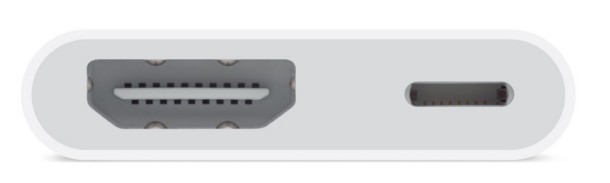
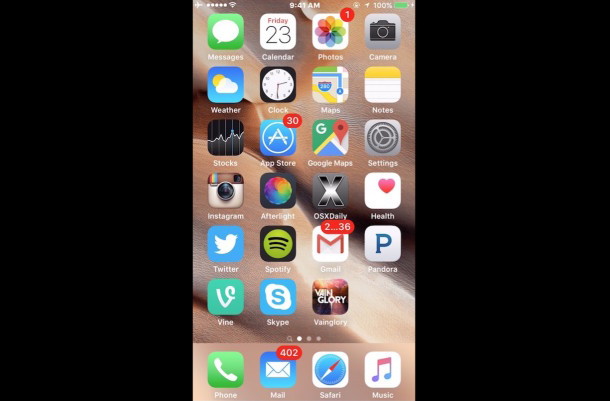
Теперь вы можете использовать iOS, как обычно, с зеркальным отображением экрана на другом дисплее или телевизоре. Играйте в видео, игра, просматривайте презентацию, показывайте демонстрацию, воспроизводите слайд-шоу, обменивайтесь снимками на большом экране, все, что вы хотите сделать на устройстве iOS, теперь находится в полноэкранном режиме на телевизоре.
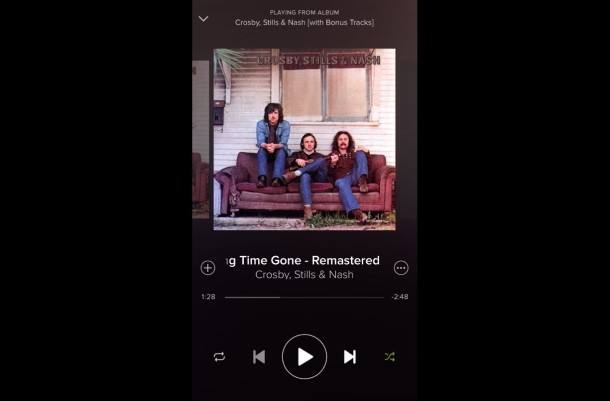
Обратите внимание, что если устройство ориентировано вертикально, на обеих сторонах зеркального экрана iOS появятся большие черные полосы. Из-за этого вам, скорее всего, захочется отключить блокировку ориентации, чтобы вы могли повернуть экран iPhone или iPad в горизонтальное положение, чтобы лучше соответствовать более широкому экрану телевизора. Это особенно важно для просмотра фильмов и видео с устройства iOS, подключенного к телевизору:
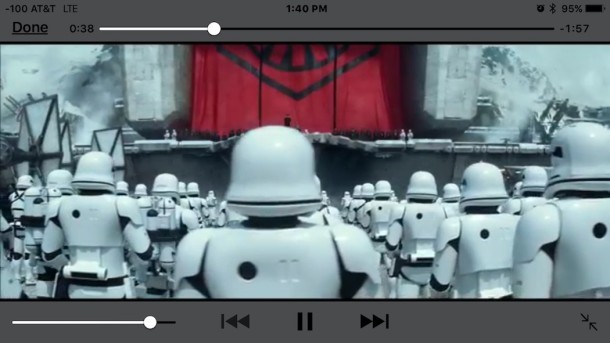
Это также помогает приложениям, которые поддерживают формат горизонтального / широкоэкранного формата, например Safari.
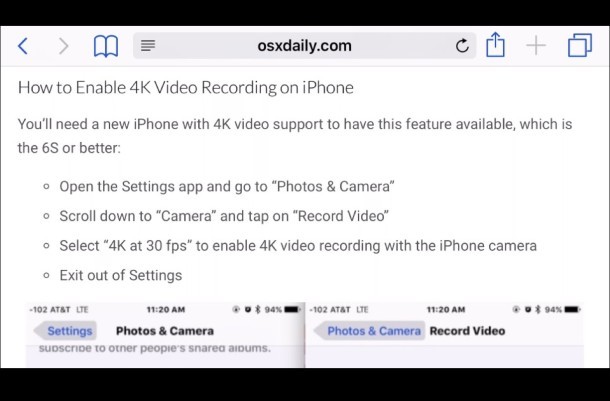
Без поворота в горизонтальный режим изображение будет просто отображаться на телевизоре или проекторе меньше, чем в противном случае, если широкоэкранный режим возможен, например, воспроизведение фильма.
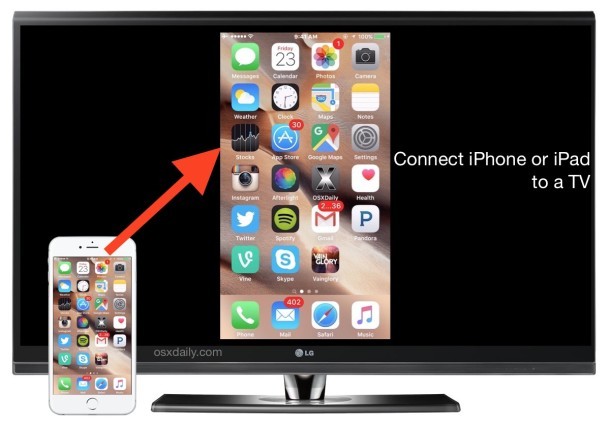
Таким образом, при использовании проводного соединения и кабеля HDMI менее причудливо, чем использование беспроводных устройств, таких как AirPlay, также требуется значительно меньше проблем, поскольку вы просто подключаете кабели, и вам хорошо идти. Вы можете подключить Mac к телевизору аналогичным кабелем, что также полезно, хотя для этого требуется другой адаптер, чем тот, который необходим для подключения устройства iOS к экрану телевизора, как мы здесь рассмотрели.
Конечно, использование кабельного решения может быть не таким уж фантастическим, как зеркальное отображение дисплея с помощью AirPlay, но оно работает почти безупречно, и есть так мало настроек, что это может быть отличным решением для тех, кто не против проводного соединения. Если у вас есть Apple TV и вы хотите использовать решение AirPlay, вы можете узнать больше об этом здесь.










